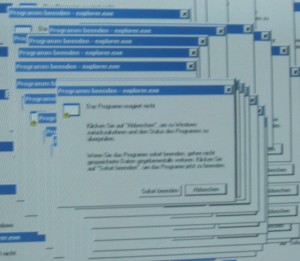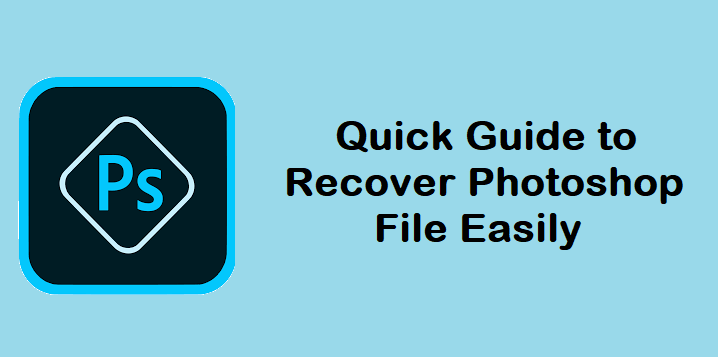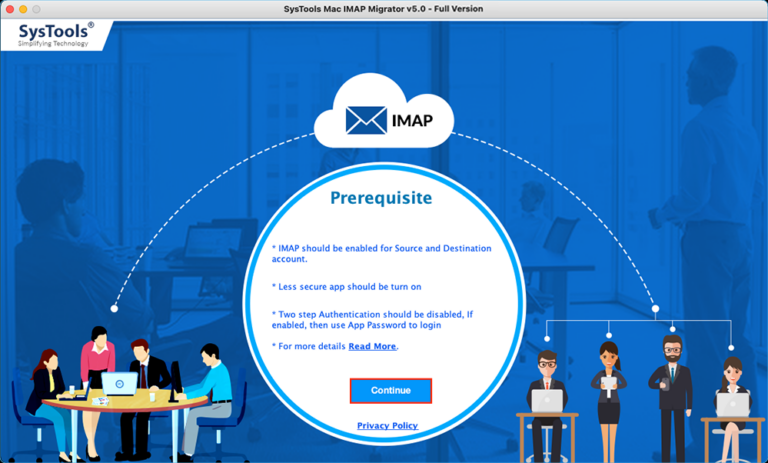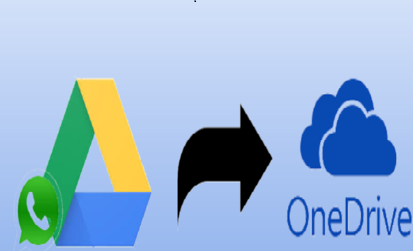Как объединить защищенные PDF-файлы, используя 2 разных метода
Вы хотите объединить защищенные PDF-файлы и сохранить их в один файл? Если да, то эта статья для вас. Прочтите этот пост, который наверняка поможет вам выполнить эту задачу за меньшее время.
Мы видим, что малые и крупные фирмы обычно используют PDF-файлы и, чтобы защитить их, применяют некоторые ограничения к PDF-файлам. Даже пользователь также использует это, если у него есть профессиональная версия Adobe Acrobat.
Однако иногда возникает ситуация, когда пользователь хочет объединить зашифрованные файлы PDF и не имеет Adobe Acrobat DC Pro. Здесь пользователь может столкнуться с тупиковой ситуацией. Пользователю вообще не о чем беспокоиться. Потому что в этом посте объясняется быстрый и эффективный способ объединения заблокированных PDF-файлов.
Каково намерение Объединить защищенные PDF-файлы?
Одновременное управление несколькими файлами PDF может создать беспорядок. Таким образом, рекомендуется объединять похожие полевые PDF-файлы. Ниже приведены некоторые распространенные причины объединения двух или более PDF-файлов:
- Объединение нескольких PDF-файлов в один упрощает его переноску и экономит место.
- Объединение PDF-файлов помогает пользователям легко распечатать все файлы одновременно.
- Сокращает случайное удаление PDF-файлов.
- Экономит время при поиске конкретных данных в системе.
- Облегчает обмен.
Прежде чем мы двинемся дальше, пользователь должен знать, есть ли у него шифрование на уровне пользователя PDF-файлы или PDF, защищенный на уровне владельца файлы. Потому что нам нужно предпринять шаги в зависимости от типа защищенных PDF-файлов. Давайте изучим эти типы.
- Защита PDF на уровне пользователя: В этом случае данные файла PDF не могут быть просмотрены без ввода пароля. Это используется для ограничения доступа пользователя к содержимому документа.
- Защита на уровне владельца: в отличие от безопасности на уровне пользователя, пользователь может просматривать содержимое файла. Однако они ограничены печатью, редактированием, извлечением, копированием данных PDF-файла.
Основываясь на этих двух сценариях, пользователю нужно будет посмотреть, а затем перейти к объединению защищенных PDF-файлов.
Объединение двух или более документов PDF с помощью Adobe Acrobat DC Pro
Используя премиум-приложение, Adobe Acrobat DC Pro это профессиональный инструмент, с помощью которого пользователи могут легко объединить зашифрованные файлы PDF легко. Этот метод применим только в том случае, если у пользователя есть платная версия адобе про. Хотя он обеспечивает демо пробная версия на неделю.
Если у пользователя уже есть этот инструмент, прочитайте приведенную ниже инструкцию и объедините заблокированные PDF-файлы.
- В вашей системе откройте приложение Adobe Acrobat PRO DC и нажмите кнопку Инструмент кнопка доступна в левом верхнем углу.
- Здесь вы увидите так много инструментов, доступных для использования, выберите Объединить файлы возможность объединить заблокированные PDF-файлы.
- Теперь нажмите Добавить файлы кнопку, а затем добавьте файлы PDF для слияния.
- После завершения выбора файлов PDF нажмите кнопку Объединить файлы вариант. А затем нажмите кнопку Сохранить.
Совет пользователя — Помимо этого метода, в Интернете есть и другие методы, которые могут добавить два PDF-файла в один. Однако они не могут объединять зашифрованные PDF-файлы. Таким образом, если у пользователя нет профессиональной версии Adobe PDF, ему следует искать проверенный и надежный инструмент, который может выполнить эту задачу.
Альтернативный метод объединения защищенных PDF-файлов
Если у вас нет подписки на версию Adobe Pro. Затем, вот альтернативный метод выполнения той же опции для объединения двух или более документов Adobe PDF с помощью Утилита слияния и разделения PDF. Это может объединить несколько файлов PDF одновременно. Более того, пользователи могут комбинировать их по диапазону страниц, который поддерживает структуру и форматирование страниц файла PDF. Включает возможность сохранения объединенного PDF-файла в Новый или существующий файл. Этот инструмент не только объединяет два PDF-файла, но и разделяет PDF-файлы, защищенные паролем.
Кроме того, самое лучшее в этом инструменте то, что пользователи Win и Mac OS могут использовать его для объединения защищенных PDF-файлов.
Следуйте приведенным ниже инструкциям, если у вас нет пароля и вы хотите объединить защищенные PDF-файлы:
- Установить утилиту, откройте ее в системе и выберите Объединить возможность объединить зашифрованные файлы PDF.

- Теперь используя Добавить файл(ы)/Добавить папку(и) загрузите PDF-файл(ы), чтобы объединить защищенные PDF-файлы.

- Если выбранный файл PDF имеет защита на уровне пользователя, затем введите пароль. Если он имеет только пароль уровня владельцазатем нажмите Следующий кнопку, чтобы объединить защищенные PDF-файлы, не вводя пароль.

- Затем в разделе пути назначения выберите один из вариантов Создать новый PDF-файл или Объединить в существующие. Затем используйте кнопку «Изменить», чтобы указать местоположение файла для сохранения объединенного файла.

- После точного выполнения всех шагов нажмите кнопку Объединить Кнопка для объединения защищенных PDF-файлов.

Также см.: Добавление водяного знака в файлы PDF – Техника нанесения водяных знаков на текст / изображение PDF
Заключение
В этой статье основное внимание уделяется методам, которые могут помочь пользователям объединять защищенные PDF-файлы. доступно несколько инструментов мгновенного слияния PDF, но они не предназначены для объединения заблокированных файлов PDF. Более того, они могут объединять только ограниченные PDF-файлы.
Если говорить о приложении Adobe Acrobat DC Pro, то немногие из пользователей могут объединять защищенные PDF-документы. Потому что его ежемесячные изменения высоки. Следовательно, некоторые пользователи не могут себе этого позволить. Для таких пользователей мы упомянули недорогой и проверенный инструмент, который может выполнить всю операцию за меньшее время и может легко объединить несколько зашифрованных PDF-файлов.